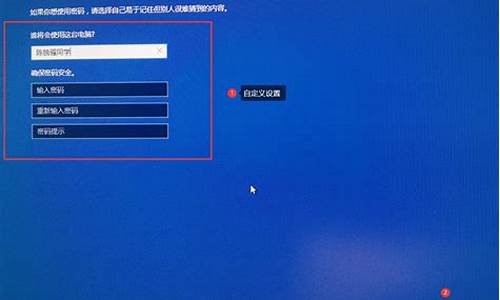电脑系统新加一个账户-电脑系统新加一个账户怎么弄
1.windows10系统怎样安装
2.电脑登录用户名密码不正确怎么办
3.电脑蓝色屏幕怎么办
windows10系统怎样安装
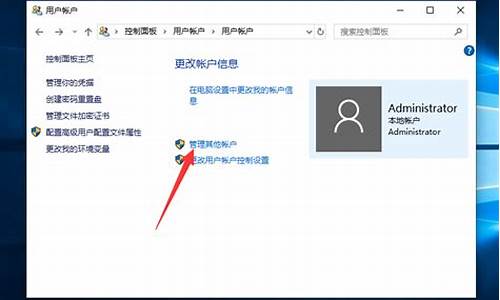
win10系统安装步骤:
首先准备一个8G空的U盘,在网上下载U启动软件安装,
先制作支持 UEFI模式U盘ISO安装系统,选择 ISO模式和ISO文件,
一键制作启动U盘,写入ISO文件,
将WIN10 系统安装程序制作好U盘,开机显示后按DEL健进入BIOS 界面,在BOOT 菜单下将BootOPtion#1 设为U盘为第1启动,然后按F10保存退出;
重启显示后, 自动会从U 盘启动到安装界面, 如下图所示:
此时按照语言需要可做出选择,然后点击“NEXT”
进入下一界面,要求输入KEY,如没有KEY,请选择点击“I don’t he product Key”
之后进入如下界面选择你想要安排的系统版本:
选择之后点击“NEXT”,进入如下界面,在”I accept the license terms ”框前打上“√”,点击NEXT,
由于我们目前需要安装双/多系统,因此要选择第二项“自定义”安装方式,
进行硬盘分区界面,除了当前系统分区和“系统保留”分区之外的)其他分区,至少16GB 剩余空间,然后点“下一步”,
首先选中其中的盘符点击Delet健一一删除,然后再点击NEW做分区,分区大小由自己喜好来定;然 后选择SYSTEMS , 点击下一步进行安装;
此后,Win10安装程序要至少重启两次,耐心等待30分钟左右将进入后续设置;输入后点击“下一步”继续,接着是对Win10进行个性化设置,你可以直接点击右下角的“使用快速设置”来使用默认设置--点击“下一步”后完成这部分设置;
进入?本地账户创建 页面,填写用户名(必填)并且设置密码(可不必填),点击“下一步”即可,
等待Win10进行应用设置,使用微软账户登录的用户需要等待更长时间
设置完成后直接进入Win10桌面,安装结束。
电脑登录用户名密码不正确怎么办
1. 电脑开机显示用户名或密码不正确,怎么办
1、把带PE功能的U盘或光盘插入到电脑中,然后再进入BOIS设置U盘启动。保存退出。
2、进入U盘启动的界面,像现在网上的PE启动盘都有带有一个Windows登陆密码确解菜单这一项。选择再回车进入,然后选择“清除Windows 登陆密码”。
3、如果知道Win10安装的盘符就选择“系统所在分区“,然后按回车键。
4、选择Win10安装的磁盘,然后把它前面的序号输入到下面。再回车。
5、选择搜索到SAM数据文件路径,这个过程会比较外一点,耐心等持一会就可以了。然后再按回车键。
6、查看你要清除密码的用户名。然后把它前面的序号输入到下面的选择输入序号那里。再回车。进入下一个界面后再按一下Y。
7、用户属性已成功修改,按任意键退出,然后再重启一下电脑。
8、重启电脑再次到登陆界面的时候,不要输入密码点一下那个箭头按钮就可以登陆电脑中去。
2. 电脑用户名密码错误,有什么解决办法
1、鼠标右键点击“我的电脑”图标,在弹出的选项中点击“管理”选项;
2、进入计算机管理界面,找到“本地用户和组”后点击打开,会看到右边界面有“用户”,“组”两项内容;
3、双击“用户”选项:
4、打开用户选项后,可以找到在控制面板中设置的,也就是登录使用的用户名,例如本例中的“xyyt”。但是在这里设置的用以登陆的用户名却是名为“Windows 7”用户的“全名”,猛想起“Windows 7”是安装系统时设置的管理员用户名,看来在控制面板中修改的只是管理员用户的“全名”,这个“全名”可以作为登录帐号。在控制面板中设置的管理员用户名无法远程登录。那就使用“Windows 7”这个最初设置的名称;
5、果然,使用安装系统时设置管理员用户名密码登录,远程连接成功。
6、当然,如果想使用新的用户名,也可以在“本地用户和组”中对管理员账户进行重命名操作即可。
3. 电脑登录密码错误怎么办
需要利用U盘pe或者光盘破解密码:
1、进入PE后,通过“程序——系统维护——Windows用户密码修改”打开该软件。2、软件会自动定位到SAM文件,单击“打开”。
3、单击“打开”后出现如下界面,列出了系统用户。
4、选择“Administrator”,如果需要破解其他用户则选择其他用户。
5、单击“更改口令”后出现如下界面。如果需要重新设置密码,则输入框内输入新密码。如果需要密码清零,则直接单击“OK”。
6、单击“OK”后再单击“保存更改”。密码就破解了。
4. 电脑密码输入正确,却显示用户名或密码不正确是怎么回事
1. 检查一下是否键盘输入的符号都能正常输入,有些可能键盘坏了,个别字符没输入进去。
2. 如果你的密码中有英文字母的话,检查一下你输入的字母是不是大写。也就是说你把键盘中的“大写字母锁定键”打开了
3. 可能是程序修改Cmos的密码。打开电脑机箱,在电池旁边有三个针脚,取下原来的,不要插原来的位置,再插另两根针脚,这样就取消Cmos密码,取消后又插回原来的位置。XP的密码可用aministrator 这个用户登录试一下,这个用户一般没有设密码。
4. 可以通过进入PE清除开机密码:
(1) 制作U盘启动盘完成后,重启电脑,通过BIOS,设置U盘为第一启动顺位,重新开机,选择U盘启动。
(2) 进入pe启动功能界面,在菜单里选择:运行Windows登录密码破解菜单,回车;
(3) 然后选择:1或者2来进行密码清除或者修改,即可。
5. 电脑密码或用户名不正确怎么办
亲
如果忘了WINDOS开机密码,有两种最常用的方法:第一种:开机后,按下F8进入”带命令提示符的安全”模式,输入” USER+用户名+123456/ADD”可把
某用户的密码强行设置为”123456″
第二种:开机到WINDOS登陆画面时,要开机密码的:你只要买一张GHOST版的光盘,设光盘为启动项,开机,会出现一个菜单,在这个菜单中有一个叫WIN用
户密码破解(汉化版)的工具(有的也叫系统密码破解),你只要点这个工具,就可以破解了,破解了就可以进入到你的系统中。(有的GHOST版的光盘,这个工具在WINPE中,所以你进入PE就找到了),这一种方法是最实用的,百试百灵。
6. 电脑用户名或密码不正确怎么办
(一)蓝屏由电脑操作引起:
1、回忆一下,蓝屏前,进行了什么操作?按F8进入安全模式,删除、卸载、取消你之前的操作。
2、按F8进入安全模式,选择“最后一次正确配置”或者“正常启动”。
(二)蓝屏由硬件引起:
1、更换或者添加硬件,出现硬件不兼容现象。卸下新加硬件。新加硬件兼容,也可能蓝屏,因为系统不能识别新添加的硬件,建议重装系统。
2、电脑使用过久,内存、显卡的金手指被氧化而引起接触不良。把内存、显卡,取下来用橡皮擦擦卡的金手指,再向卡槽内加入少量无水酒精
(清洗槽内氧化物),几分钟后,用电吹风吹干,再插好。
3、硬盘不稳定引起,此故障均为硬盘损坏,修复硬盘坏道或直接更换硬盘。
4、键鼠故障,重新插拔一下USB。
5、机箱内灰尘多引起,清除灰尘(一般3-5个月清除一次)。并卸下CPU风扇,轻轻擦去U上的硅脂,再重新涂上一薄层新硅脂。
6、超频也可能引起电脑蓝屏。如果超频了,就取消超频。
7、恢复BIOS设置。
(三)蓝屏由软件引起:
1、360修复引起。卸载360或重装系统。
2、修复漏洞或杀毒引起。此故障均为操作不当,卸载补丁。
3、驱动精灵、驱动人生等软件引起,但此类故障较少。因系统和显卡驱动的兼容性不好(别追求新驱动,新的驱动有的并不适合你的显卡),也会出现这样的错误,建议更换适合的显卡驱动安装。
4、电脑中毒,使用专业杀毒软件进行全盘杀毒,并把隔离区的文件删除,重启电脑,再进行一次查杀,防止二次感染。
5、安装了不稳定的软件,建议全盘杀毒,卸载引发问题的软件,重新安装其他版本的软件。
其实,电脑蓝屏了,最好的解决方法是:重装系统。如发现安装的系统经常出现蓝屏现象,则应该换个系统安装。
如果是中毒后系统重装,建议重装系统后,先安装杀毒软件,进行一次彻底的全盘查杀后,再安装其它软件。
很高兴为您解答:
你看下你电脑的蓝屏代码是什么,才能更好的分析
1。电脑中存有(打开电脑管家一杀毒一扫描查杀)如果杀到木马或后,应立即重启, 重启电脑后,来到“隔离|恢复”,彻底删除,木马和!
2。电脑系统有顽固的和木马或蠕虫干扰,或者丢失了系统文件(电脑管家的木马查杀,打开电脑管家一杀毒一扫描查杀)
3。电脑中下载的软件有冲突,不兼容,(电脑管家,软件卸载,找到卸载,再:强力清扫)!比如:播放器重复或有相似的,杀毒,浏览器,游戏,输入法有同类多余的,卸载多余的,只留一款!
4。软件需要更新,(电脑管家,软件升级,下载,覆盖安装,winrar可以不升)
5。系统有新的漏洞等待安装,(打开电脑管家一漏洞修复一扫描修复)
6。显卡或内存cpu,或风扇的接触不良和松动或有灰尘覆盖,(拔下橡皮擦擦)
7。内存cpu过热,散热性不好!(开机时间不要太长,关机散热)
8。电脑存在恶评插件! (扫描出来,立即清理)或磁盘碎片过多。
9。如果还是不行,说明系统文件丢失了!或者系统内存有很严重的错误了!
10。试试开机后按F8,回车,回车,进安全模式里,最后一次正确配置,
电脑蓝色屏幕怎么办
1. 电脑屏幕变蓝色怎么办
电脑蓝屏解决方法:
1、在出现上述界面时,按住电源开关10秒强制关机,确认关机后,再次点击开关键开机,并连续点击键盘上的F8键,直到出现高级选项菜单(如下图)。用键盘右下角的方向键“↓”键选择“安全模式”按“回车”,再选择当前系统,按“回车”;
2、30秒后,进入选择账户的界面,选择管理员帐户登录系统,如下图:
3、进入后系统会弹出“Windows 正在安全模式下运行”的提示,请左键点击“是”;
4、进入系统安全模式的桌面后,依次左键点击“开始”--->“控制面板”--->“添加或删除程序”;
5、在添加或删除程序页面,勾选“显示更新”--->找到“KB2859537”,选择“删除”;
6、在向导中依次选择“下一步”,完成删除。此时电脑会自动重新启动,再等待50秒后,可以正常使用电脑。
2. 电脑显示器颜色变得很蓝了怎么调
具体操作方法如下:
1、点击桌面的计算机,打开控制面板
2、在弹出的对话框中选择外观和个性化
3、在“显示”下方选择“调节屏幕分辨率”
4、进入后,选择高级设置
5、然后点击颜色管理
6、进入颜色管理后,打开高级选项,点击下方的校准显示器就可以校准显示器了
:
电脑使用维护小常识
1.电脑应放置于整洁的房间内。灰尘几乎会对电脑的所有配件造成不良影响,从而缩短其使用寿命或影响其性能。
2.电脑应摆放在宽敞的空间内,周围要保留散热空间,不要与其它杂物混放。
3.电脑周围严禁磁场。磁场会对显示器、磁盘等造成严重影响。音箱尽量不要置于显示器附近,不要将磁盘放置于音箱之上。
4.不要在电脑桌上放置茶杯,更不能将其置于主机、显示器、键盘之上,一旦水洒,后果严重。
5.电脑工作时不要搬动主机箱或使其受到冲击震动,对于硬盘来讲这是非常危险的动作。
3. 我的电脑屏幕变成蓝色的,怎么调回来
电脑屏幕变成蓝色,有几种可能,一是壁纸丢失了,只有蓝色屏幕底色;二是桌面图标变成蓝色;三是蓝屏,处理方法如下。
1,如果是壁纸丢失,换一张壁纸即可,其方法是,桌面空白处右键->;属性(Win7为“个性化”)->;桌面,从列表中选择一张即可。
2,如果是图标变成蓝色,解决方法,依次打开“我的电脑”或“计算机”的右键->;属性->;高级系统设置->;高级->;性能->;设置->;视觉效果->;自定义,从列表中勾选“在桌面上为图标标签使用阴影”这一项,确定。
3,如果是蓝屏,有两个方面,一是软件冲突,二是硬件不兼容。如果是软件方面,安全模式下卸载蓝屏之前安装的软件,或者重装系统。如果是硬件问题,卸掉之前安装的硬件,或者取逐步检测法,除开主板,CPU,显卡,显示器,电源之外的硬件都卸掉,然后再逐步安装,如果加装某硬件之后蓝屏,就可判定是这个硬件有问题,维修或更换。
4. 电脑显示器屏幕变蓝怎么办
桌面图标有蓝底阴影解决法 一:首先在电脑桌面空白处单击鼠标右键选择“排列图标”将“在桌面上锁定Web项目”前的勾去掉,如果没有,则无须操作,如下图: 去掉选择“在桌面上锁定Web项目” 二:同样的,依然在电脑桌面上,找到“我的电脑”图彪,将鼠标放置在“我的电脑图”标上,点击鼠标右键,选择“属性”如下图:进入我的电脑属性设置-桌面图标有蓝底的解决步骤二 三:接下来在弹出的我的电脑属性电话框中,将设置项切换到“高级”选项卡上,在下面的性能一栏下点“设置”如下图: 四:进入性能效果设置对话框之后,在“视觉效果”选项卡下选择“自定义”然后下拉右边的滑动条,找到“在桌面上为图标标签使用阴影”项,将之前的勾去掉,之后确定即可,如下图: 取消选择“在桌面上为图标标签使用阴影”项 到这里设置基本就结束了,设置完成之后,一般电脑桌面图标有蓝底的情况都可以解决了,以后不管怎么更换桌面背景壁纸,都不会出现桌面图标有蓝底的情况,去掉蓝底桌面图标效果如下:。
5. 电脑显示器变蓝色了怎么办
一般是接口与劣质线材的问题。
解决方法,把VGA线,也就是线掉个头,很多时候就电脑屏幕变色的问题就解决了二、显卡老化,集成显卡很可能出现这种电脑屏幕变色的情况,屏幕要不只剩下紫色要不只剩下蓝色了。三、显示器主板上晶体管接触不良,拿去焊下就可以解决电脑屏幕变色的问题,这种情况修一下没多少钱。
四、显示器出现进行三基色的变换的情况,也就是无信号时,一直在各种颜色一直变幻,这是机器工厂模式,每种显示器退出工厂模式的方法不同,所以这时最好打电话去问一下供应方。常见的显示器故障现象如下:(1)开机无显示、显示器经常不加电。
(2)显示器屏幕上的字符显示比较模糊。(3)显示器有色斑。
(4)显示器出现波浪状的彩色条纹。(5)显示器有异味。
(6)从显示器发出连续的“”声。(7)在某种应用或配置下花屏、发暗(甚至黑屏)、重影、死机等。
(8)显示器缺色、散焦、屏幕过亮或过暗、有回归线。(9)修眠唤醒后显示异常。
(10)显示器屏幕上出现局部颜色不正。(11)显示器光栅暗淡。
(12)显示偏色、抖动或滚动、显示发虚、花屏等。(13)屏幕参数不能设置或修改。
(14)亮度或对比度不可调,或可调范围较小。(15)屏幕大小或位置不能调节,或可调范围较小。
(16)显示器开始一切正常,用一会后屏幕底色变白,关掉显示器,过一会重开又正常等。
6. 电脑开机老显示蓝色屏幕,怎么办
蓝屏的处理方法
Windows 2K/XP蓝屏信息非常多, 他们产生的原因往往集中在不兼容的硬件和驱动程序、有问题的软件、等, 因此首先提供了一些常规的解决方案, 在遇到蓝屏错误时, 应先对照这些方案进行排除.
1.重启
有时只是某个程序或驱动程序一时犯错, 重启后他们会改过自新.
2.新硬件
首先, 应该检查新硬件是否插牢, 这个被许多人忽视的问题往往会引发许多莫名其妙的故障. 如果确认没有问题, 将其拔下, 然后换个插槽试试, 并安装最新的驱动程序. 同时还应对照微软网站的硬件兼容类别检查一下硬件是否与操作系统兼容. 如果你的硬件没有在表中, 那么就得到硬件厂商网站进行查询, 或者拨打他们的咨询电话.
Windows XP的硬件兼容列表
Windows 2K的硬件兼容类别
3.新驱动和新服务
如果刚安装完某个硬件的新驱动, 或安装了某个软件, 而它又在系统服务中添加了相应项目(比如:杀毒软件、CPU降温软件、防火墙软件等), 在重启或使用中出现了蓝屏故障, 请到安全模式来卸载或禁用它们.
4.检查
比如冲击波和振荡波等有时会导致Windows蓝屏死机, 因此查杀必不可少. 同时一些木马间谍软件也会引发蓝屏, 所以最好再用相关工具进行扫描检查.
5.检查BIOS和硬件兼容性
对于新装的电脑经常出现蓝屏问题, 应该检查并升级BIOS到最新版本, 同时关闭其中的内存相关项, 比如:缓存和映射. 另外, 还应该对照微软的硬件兼容列表检查自己的硬件. 还有就是, 如果主板BIOS无法支持大容量硬盘也会导致蓝屏, 需要对其进行升级.
6.检查系统日志
在开始-->;菜单中输入:EventVwr.msc, 回车出现"查看器", 注意检查其中的"系统日志"和"应用程序日志"中表明"错误"的项.
7.查询停机码
把蓝屏中密密麻麻的E文记下来, 接着到其他电脑中上网, 进入微软帮助与支持网站, 在左上角的"搜索(知识库)"中输入停机码, 如果搜索结果没有适合信息, 可以选择"英文知识库"在搜索一遍. 一般情况下, 会在这里找到有用的解决案例. 另外, 在baidu、Google等搜索引擎中使用蓝屏的停机码或者后面的说明文字为关键词搜索, 往往也会有以外的收获.
8.最后一次正确配置
一般情况下, 蓝屏都出现于更新了硬件驱动或新加硬件并安装其驱动后, 这时Windows 2K/XP提供的"最后一次正确配置"就是解决蓝屏的快捷方式. 重启系统, 在出现启动菜单时按下F8键就会出现高级启动选项菜单, 接着选择"最后一次正确配置".
9.安装最新的系统补丁和Service Pack
有些蓝屏是Windows本身存在缺陷造成的, 应此可通过安装最新的系统补丁和Service Pack来解决.
7. 电脑蓝屏幕了怎么办
屏故障和其它故蓝障一样,根据成因大致可以分为软件和硬件两个方面。
现在还是遵循先软后硬的原则来看看故障的成因和解决办法吧! 一、软件引起的蓝屏故障 1.重要文件损坏或丢失引起的蓝屏故障(包括所致)。 实例:Win98中的VxD(虚拟设备驱动程序)或是.DLL动态连接库 之类的重要文件丢失,情况一般会比较严重,会出现“蓝屏警告”。
解决方法一:记下所丢失或损坏的文件名用Win98启动盘中的“Ext”命令从Win98安装盘中提取和恢复被损坏或丢失的文件,步骤如下: (1)用Win98启动盘引导计算机,在提示符下敲入“Ext”命令。 (2)在提示“Please enter the path to the Windows CAB files( a):”后输入Win98安装压缩包所在的完整路径,如“F\Pwin98\Win98”,完成后回车。
(3)在提示“Please enter the name(s)of the file(s) you want to extract:”后输入你记下的丢失文件名,如“Bios.Vxd”,回车。 (4)在解压路径提示“Please enter path to extract to('Enter' for current directory):”后输入文件将被解压到的完整路径,如“C \Windows\System”并敲回车。
(5)最后出现确认提示“Is this Ok?(y/n):”,输入“y”后回车。“Ext”程序会自动查找安装盘中的CAB压缩包,并将文件释放到指定的位置。
(6)重新启动即可。 解决方法二:用杀毒软件杀毒。
有的可能会破坏注册表项杀毒后注册表应恢复中毒之前的备份。 解决方法三:如果能启动图形界面,可以取重装主板以及显卡的驱动程序,和进行“系统文件扫描”来恢复被破坏或丢失的文件。
“系统文件扫描”的方法为单击“开始/程序/附件/系统工具/系统信息/工具/系统文件检查器”,然后扫描改动过的文件即可。 2.注册表损坏导致文件指向错误所引起的蓝屏。
实例:注册表的擅自改动(包括人为地改动和软件安装时的自动替换)其现象表现为开机或是在调用程序时出现蓝屏,并且屏幕有出错信息显示(包含出错的文件名)。 解决方法一:恢复备份。
(1)单击“开始/关机/重新启动计算机并切换到MS-DOS方式”,然后单击“是”; (2)进入Windows目录下。例如,如果你的Windows安装在“C\Windows” 目录下,应键入以下内容“CD C\WINDOWS”后回车; (3)键入“SCANREG\RESTORE”后回车。
(4)按照上述步骤,可以将注册表恢复到最近一次启动计算机时的状态。 解决方法二:删除键值。
如果是在卸载程序后出现蓝屏的话,笔者断定故障是由于程序卸载不完善造成的。解决这类问题非常简单,首先你要记下出错的文件名,然后再到注册表中找到以下分支“HKEY_LOCAL_MACHINE\System \CurrentControlSet\Services\VxD”。
在“查找”中输入刚才的文件名,把查到的键值删除即可。此时,千万不要忘记备份注册表哦! 典型案例:笔者在删除金山毒霸时中途死机,重新启动后刚看到桌面的图标就出现蓝屏,并伴有错误信息出现。
错误信息中提到Kkrnl.vxd文件找不到,笔者首先根据文件名的前两个字符确定该文件不是Win98的系统文件,ka开头的应是金山毒霸的虚拟设备驱动程序。基本判断为文件指向错误,于是决定删除它在注册表中相应键值。
在注册表编辑器的查找中输入“Kkrnl.vxd”,将它在“HKEY_LOCAL_ MACHINE\System\CurrentControlSet\Services\VxD”中的相应主键值删除,重启后故障消除。 3.System.ini 文件错误引起的“蓝屏”。
实例:软件卸载或是安装后未即时更新System.ini 文件所造成的错误。 解决方法:禁用注册表中该项或是重新安装相应的软件或驱动程序。
4.Win98自身的不完善造成的蓝屏。 实例:Win98的sp1和Microsoft的Vxd_fix.exe补丁程序对Win98的稳定性起着至关重要的作用。
解决方法:快去下载吧,如华军网站南京站/Win98SP1Win98sp1 及/Windows98VxDpatch Vxd_fix.exe 。 5.系统耗尽引起的蓝屏故障。
实例:蓝屏故障常常发生在进行一项比较大的工作时,或是在保存复制的时候,且往往发生得比较突然。这类故障的发生原因主要是与三个堆(系统、用户、GDI)的占用情况有关。
解决方法:打开你的状况监视器,看一下剩余,如果你的三种都在50%甚至更低,就很容易出现诸如“非法操作”、“蓝屏”或“死机”故障。为此,必须减少浪费,减少不必要的程序加载,避免同时运行大程序(图形、声音和软件),例如加载任务程序,输入法和声音指示器,声卡的DOS驱动程序,系统监视器程序等等。
6.DirectX问题引起的蓝屏故障。 实例:(1)DirectX版本过低或是过高;(2)游戏与它不兼容或是不支持;(3)重要文件丢失;(4)显卡对它不支持。
解决方法:升级或是重装DirectX。如果是显卡不支持高版本的DirectX那就说明你的显卡实在是太老了,尝试更新显卡的BIOS和驱动程序,否则,只好花钱升级显卡了。
二、硬件引起的蓝屏故障 1.内存超频或不稳定造成的蓝屏。 实例:随机性蓝屏。
解决方法:先用正常频率运行,若还有问题。找一根好的内存条进行故障的替换查找,一般可以解决。
再就是。
8. 电脑开机出现蓝色屏幕是什么意思
电脑开机出现蓝抄色屏幕的原因可能是新硬件加入不当会蓝屏,可以通过更新驱动解决,具体解决方法步骤如下: 1、首先右击我的电脑,打开设备bai管理器。
2、找到如图下的选项并单击打开。 3、右击这个驱动du,然后再点击更新驱动程序,进行驱动程序安zhi装。
4、进入到驱动程序安装向导,这里应该选择“从列表和指定dao位置安装”,进行下一步安装。 5、选择驱动程序安装路径,选择好后直接进行下一步安装。
6、驱动程序安装(更新)后,点击“完成”即可解决电脑开机出现蓝色屏幕的问题。 。
声明:本站所有文章资源内容,如无特殊说明或标注,均为采集网络资源。如若本站内容侵犯了原著者的合法权益,可联系本站删除。